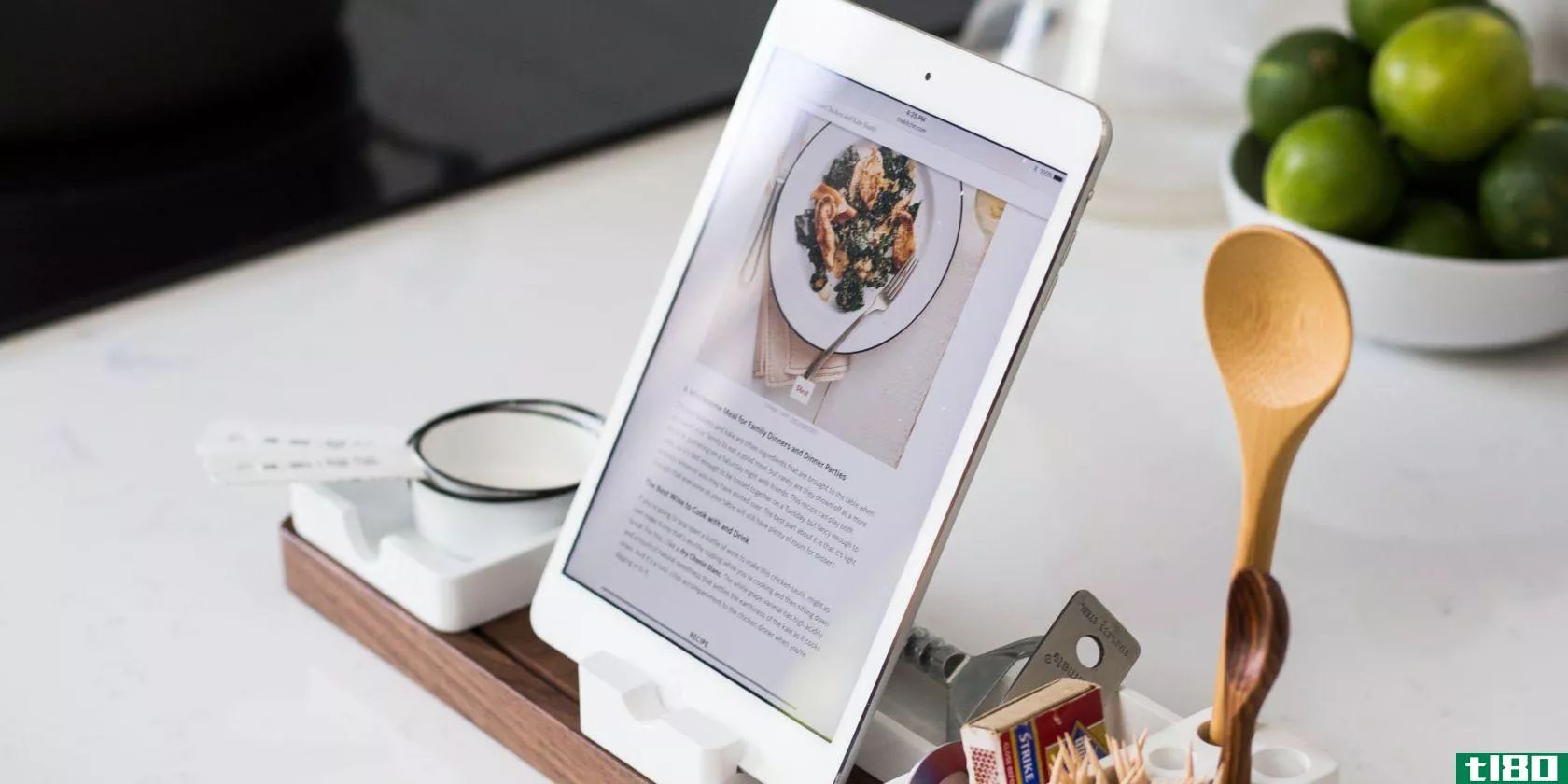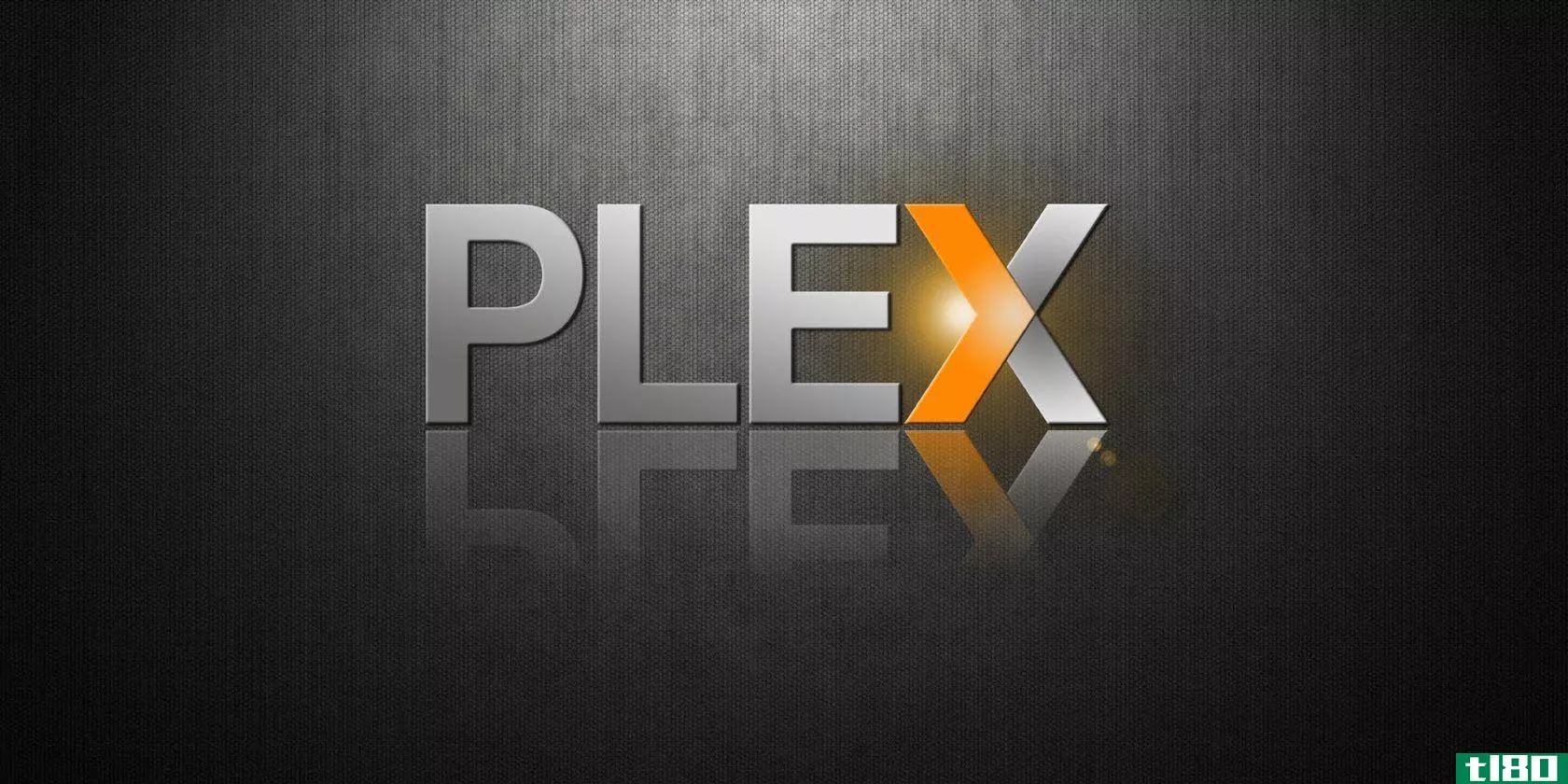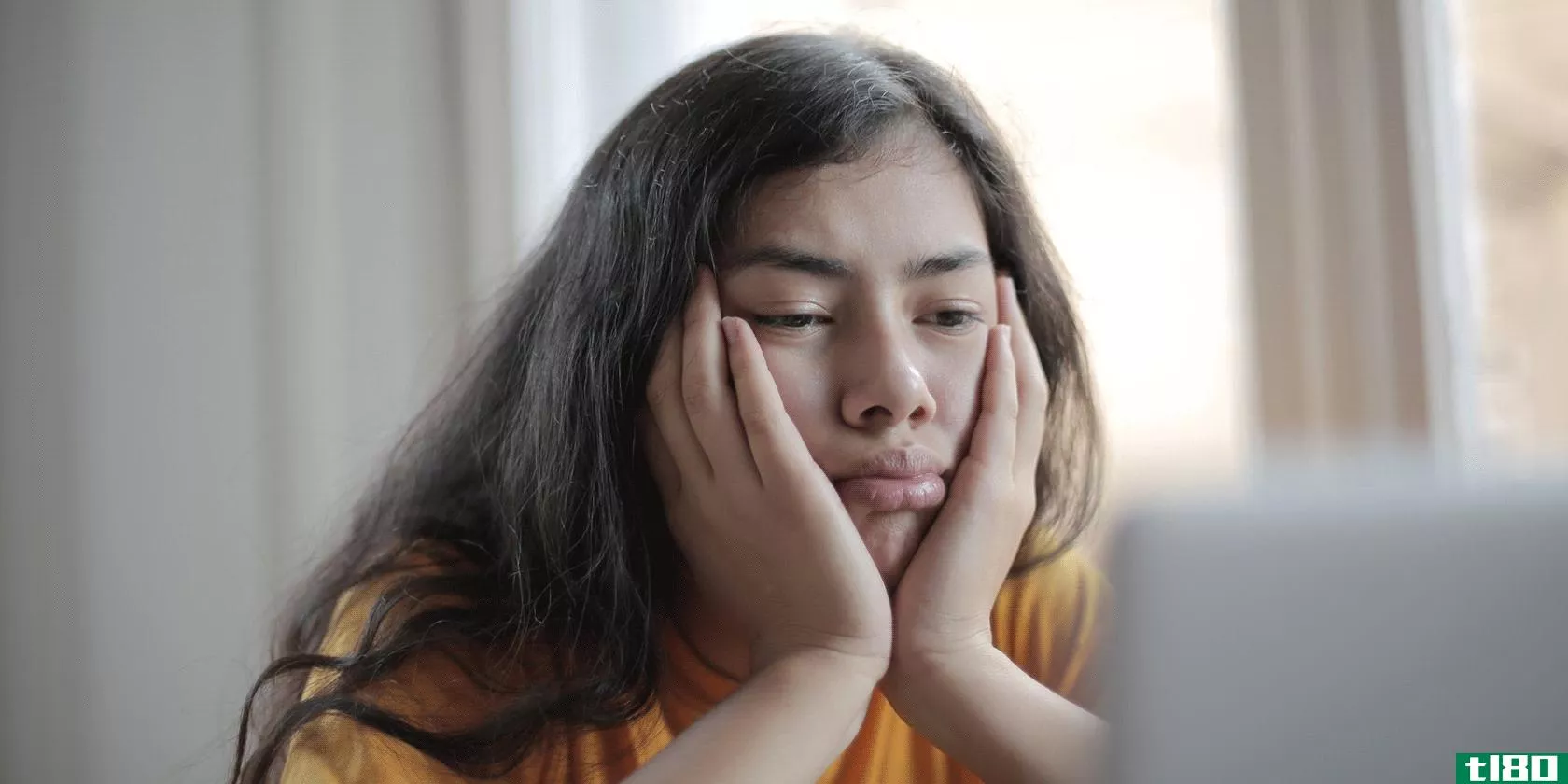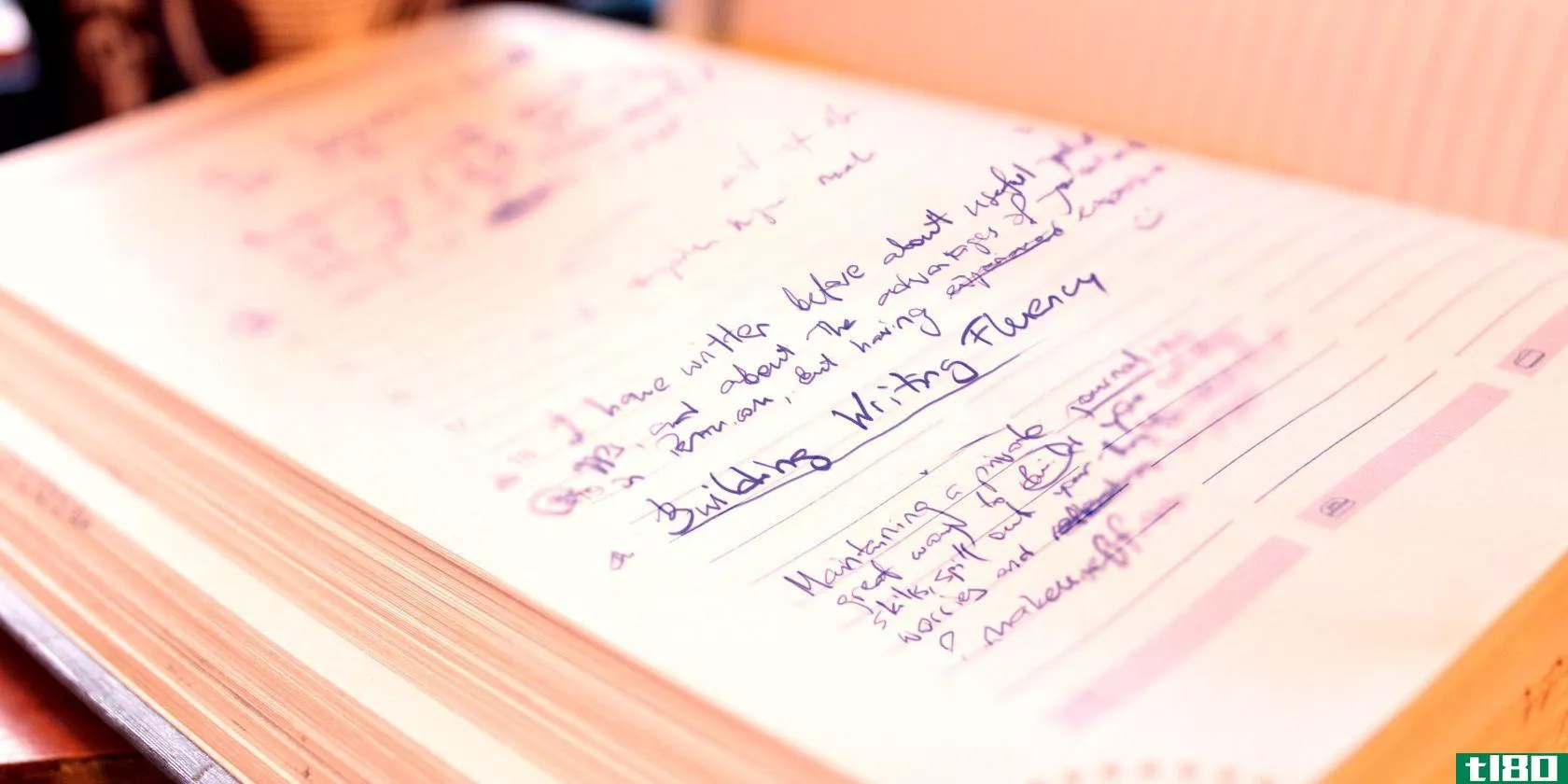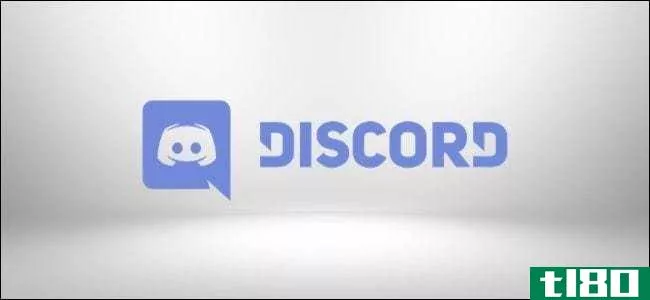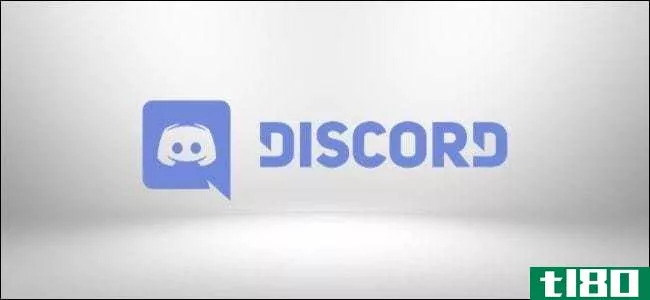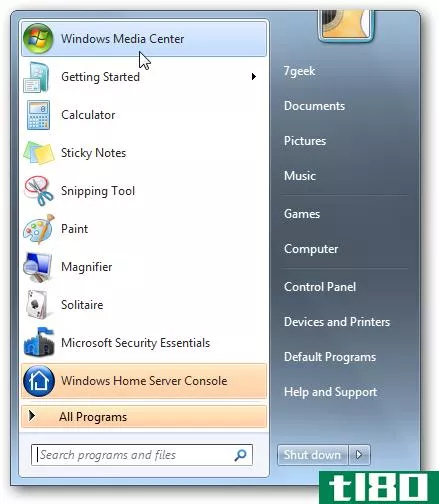如何开始与不和谐:初学者指南
Discord是大多数玩家在玩游戏时最喜欢的与朋友进行语音和视频聊天的方式。它也被证明是非常受欢迎的与朋友保持联系,最近,即使没有视频游戏参与。

Discord对于一天中与朋友交流以及通过公共服务器结识新朋友非常有用。它的核心就是一个有趣的地方,比其他社交媒体平台有更多的事情要做。
如果您已被邀请使用朋友的Discord服务器,但从未使用过它,或者希望为您和您的朋友创建自己的Discord服务器,下面是Discord初学者指南。
什么是不和谐服务器(a discord server)?
服务器是你的个人圈子、工作或其他你参与的俱乐部或社区的只受邀请的家。在这个服务器中,有多个频道可供您的朋友或社区成员谈论不同的话题。
相关:如何找到最好的不和谐服务器
例如,我为所有喜欢创建、希望协作和认识志同道合的人的朋友创建了一个新的discord服务器。
在我的服务器中,我有不同的频道来处理不同的主题。这些频道致力于不同的创作,如音乐家,艺术家,作家和摄影师。我们也有一个频道只是为了出去玩。
如何创建自己的discord服务器
要创建服务器,只需单击服务器列表下方的+图标。Discord将为您提供许多不同的选项。
如果要从头开始自定义服务器,请单击“创建我自己的”。
Discord还为您提供了几个不同的模板,这些模板随预先命名的频道一起提供,具体取决于您尝试创建的服务器类型。为简单起见,我们将从模板创建服务器,但不用担心,您可以稍后重命名和删除频道。我们将为我们的朋友创建一个。
阅读更多:如何设置自己的Discord服务器
接下来,您将要命名您的服务器。如果你还不确定,那没关系。不和给了你以后改变的自由。
你也可以上传你服务器的图标。它可以是一张照片,你最喜欢的模因,或自定义图标。
恭喜你,你现在有你自己的服务器供你和你的朋友一起玩!
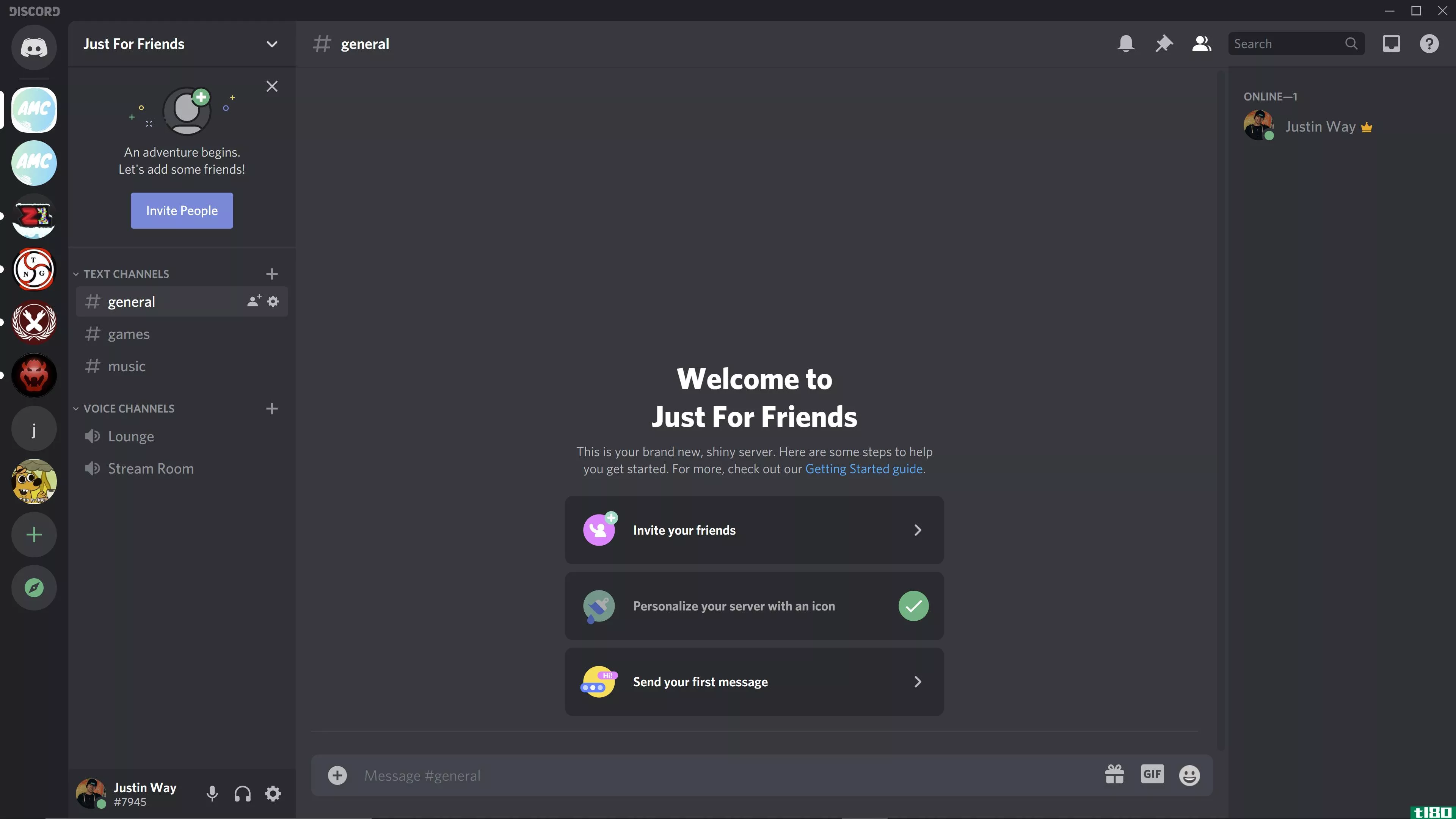
如你所见,我们的频道列表很小。让我们再加上一些话题。
如何创建和自定义不和谐频道
要创建新频道,请单击频道列表上方的+图标。
Discord将为您提供创建语音或文本频道的选项。
为你的频道命名任何你想添加到频道列表中的主题,你就都准备好了。要自定义频道名称,请单击它旁边的齿轮图标。您将能够重命名它,以及删除一个不需要的频道。这也是您可以调整频道权限、邀请和集成的地方。
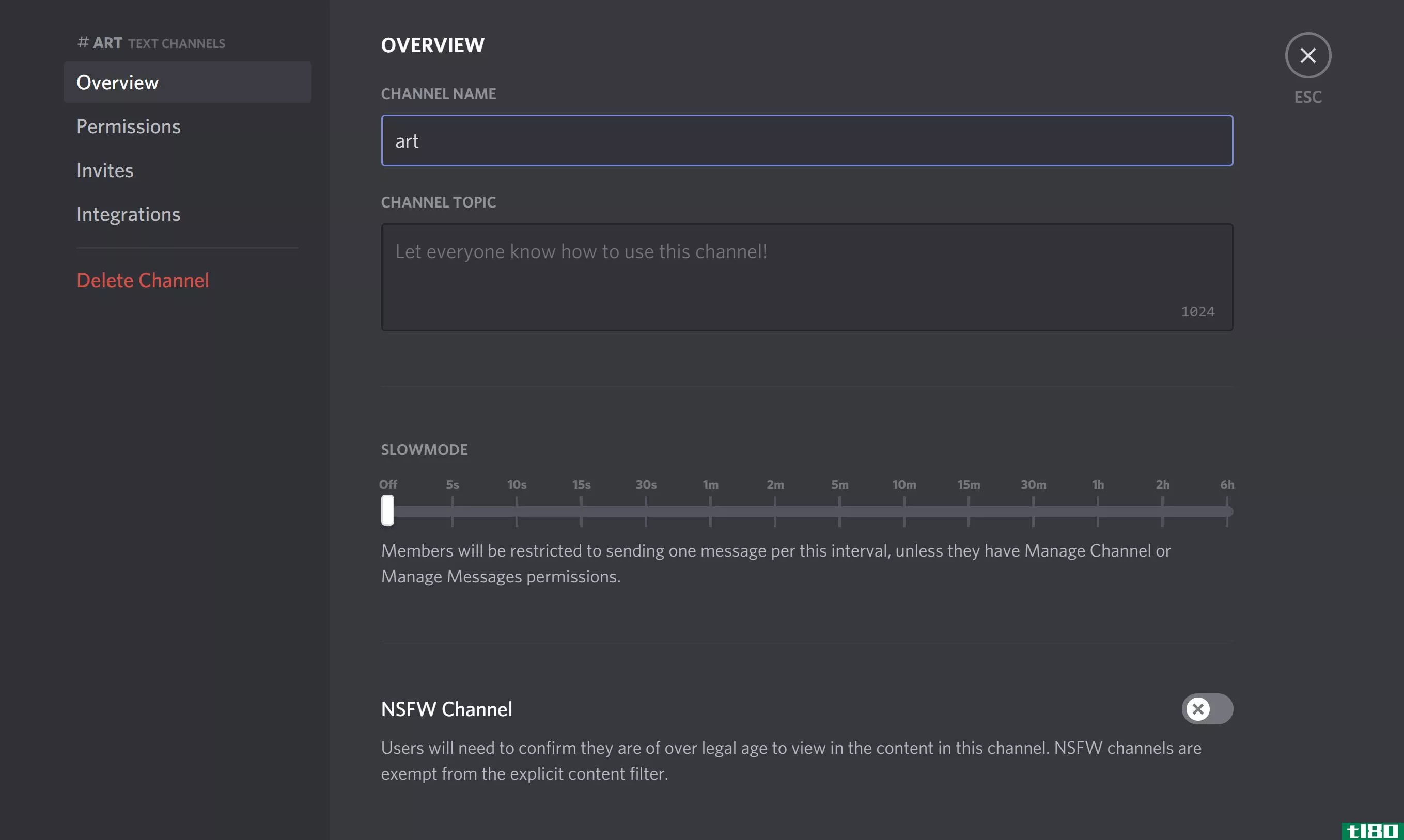
要在移动设备上编辑频道,您只需点击并按住频道名称,就会看到桌面应用程序上的大多数选项。
如何邀请好友加入discord服务器
所有你要做的就是让你的朋友到你的新服务器上共享链接。单击或轻触频道上方的“邀请联系人”按钮,您将看到一个可以通过单击邀请的不和谐朋友列表,他们将在其“直接消息”文件夹中看到该列表。
首先,我们要编辑链接,这样我们就可以在社交媒体上共享它,而不会使链接过期。要执行此操作,请单击桌面上的蓝色编辑邀请链接或移动设备上复制共享链接旁边的齿轮图标。
在这里,您可以更改链接过期的时间以及最大使用次数。如果您想限制服务器中好友的数量,这将非常有用。我们要确保我们的链接永远不会过期,可以被我们想要的朋友使用。
单击“保存”或“生成新链接”后,您将看到原始链接地址已更改。请务必复制此链接并将其粘贴到您的常规频道或欢迎频道,以确保不会丢失它。你现在可以把这个链接粘贴到任何你想邀请朋友的地方!
如何在discord上进行语音和视频聊天
不和最好的一件事就是和朋友一起玩游戏时用语音聊天。只需点击或轻触你的一个语音频道,你就接通了。你也可以看到和你在同一频道的其他成员。
要进行视频聊天,您只需再次单击语音频道,Discord就会弹出视频聊天窗口,您可以看到所有已连接的朋友。
在**上,轻触voice channel lounge,您将在左下角看到一个摄像头图标。这将为您提供与桌面应用程序相同的所有功能,包括从**共享屏幕。
下面,您可以更改正在使用的网络摄像头(如果您有外部网络摄像头),以及音频输入和输出设置。如果您使用的是笔记本电脑,这将默认为您的内部麦克风,网络摄像头,以及任何输出音频源,您已**,如耳机,内部或外部扬声器。
Discord还允许您与其他人共享屏幕,如果您想与朋友流式播放视频游戏,这会很有帮助。
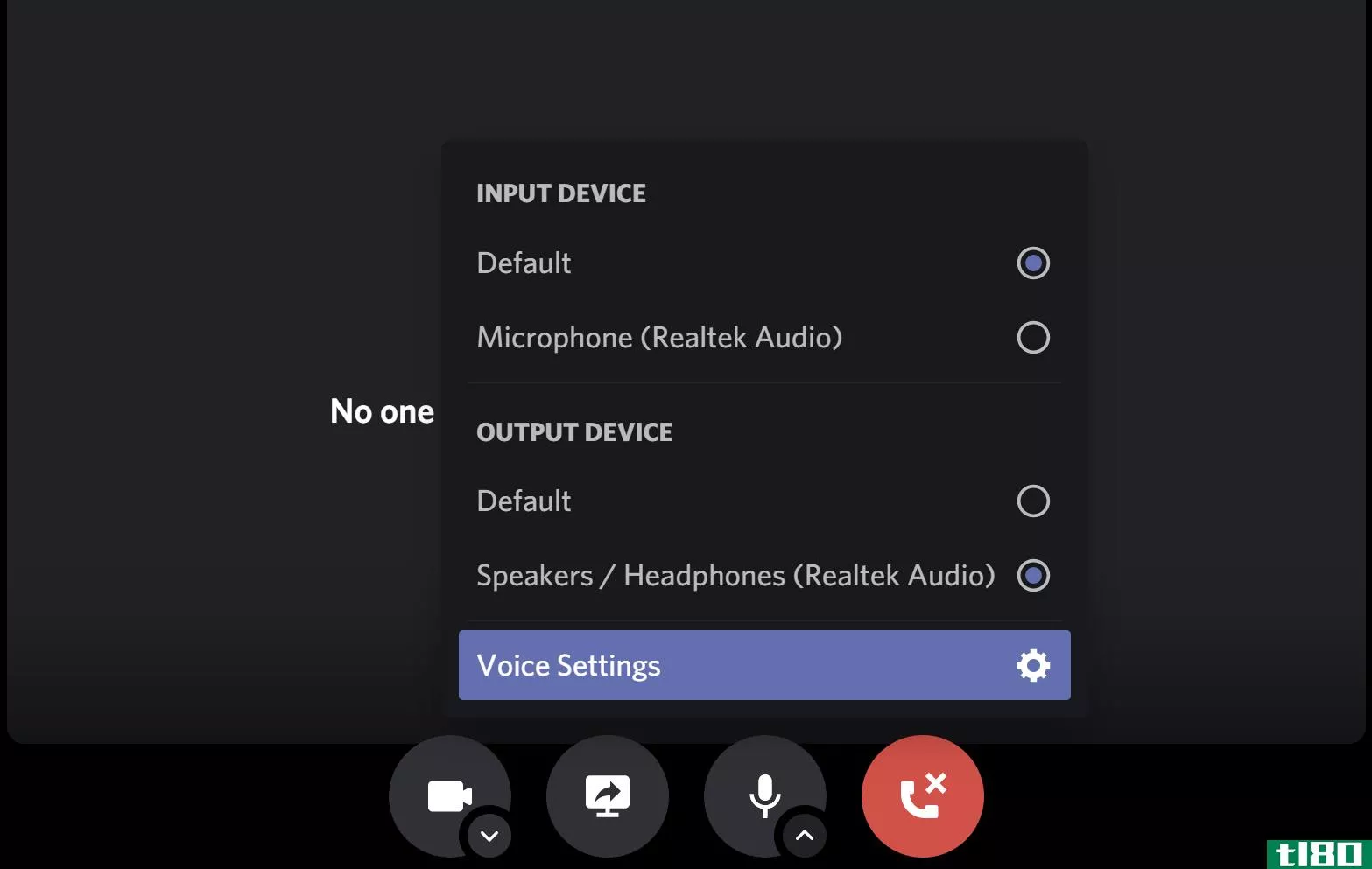
当你在电脑上玩电子游戏时,周围会有很多噪音,比如电脑的风扇、室友、宠物,甚至只是键盘和鼠标的咔哒声。这是一个外部USB麦克风可以派上用场。
阅读更多:播客最佳话筒
要设置外部麦克风,我们首先要转到“语音设置”。
当您**USB麦克风时,Discord将自动检测并切换到该麦克风。如果没有,只需转到输入设备列表并选择您的麦克风。您还需要确保您的输出设备连接到推荐的耳机或扬声器。如果您有多个音频输出源,您将在此列表中看到它们。
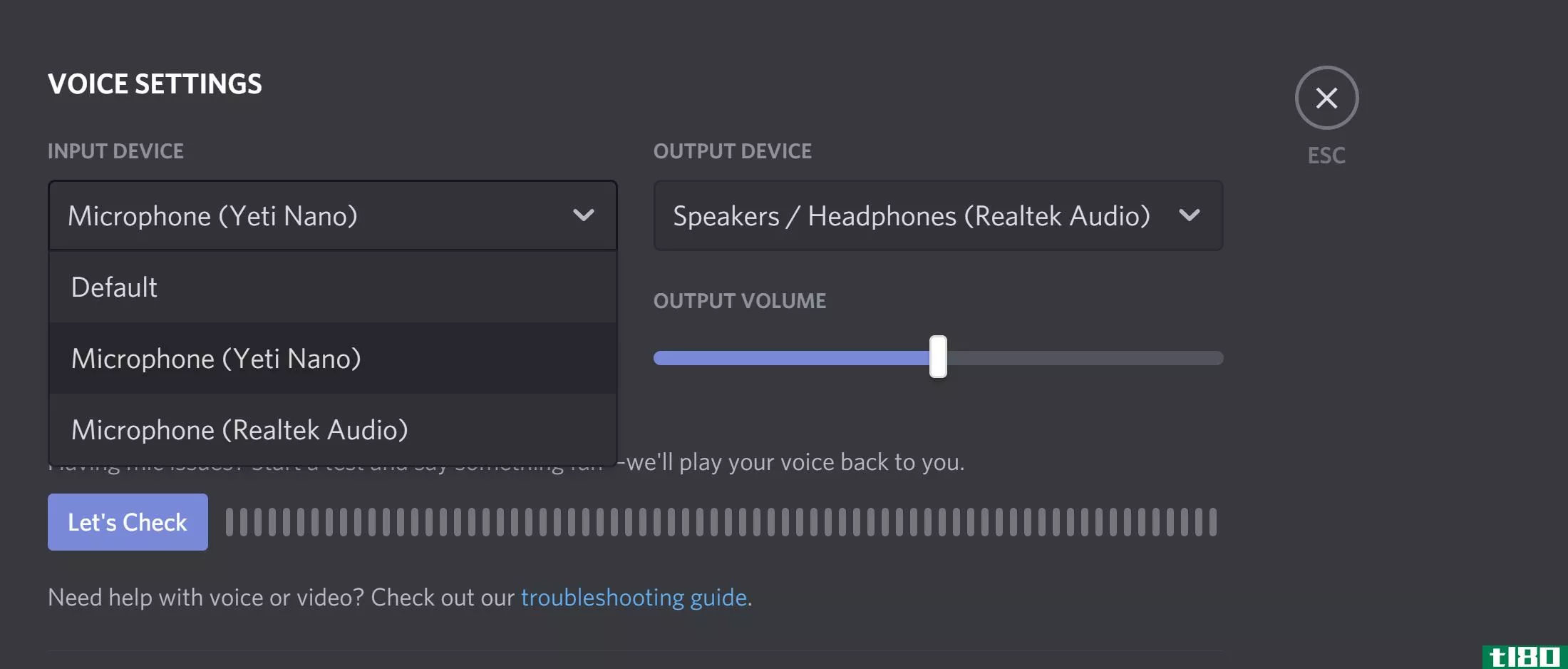
在你开始和朋友聊天之前,确保你的输入水平是正确的。这也称为增益,可以直接在麦克风的软件设置中进行调整,也可以调整不协调。你会在下面看到输入量。
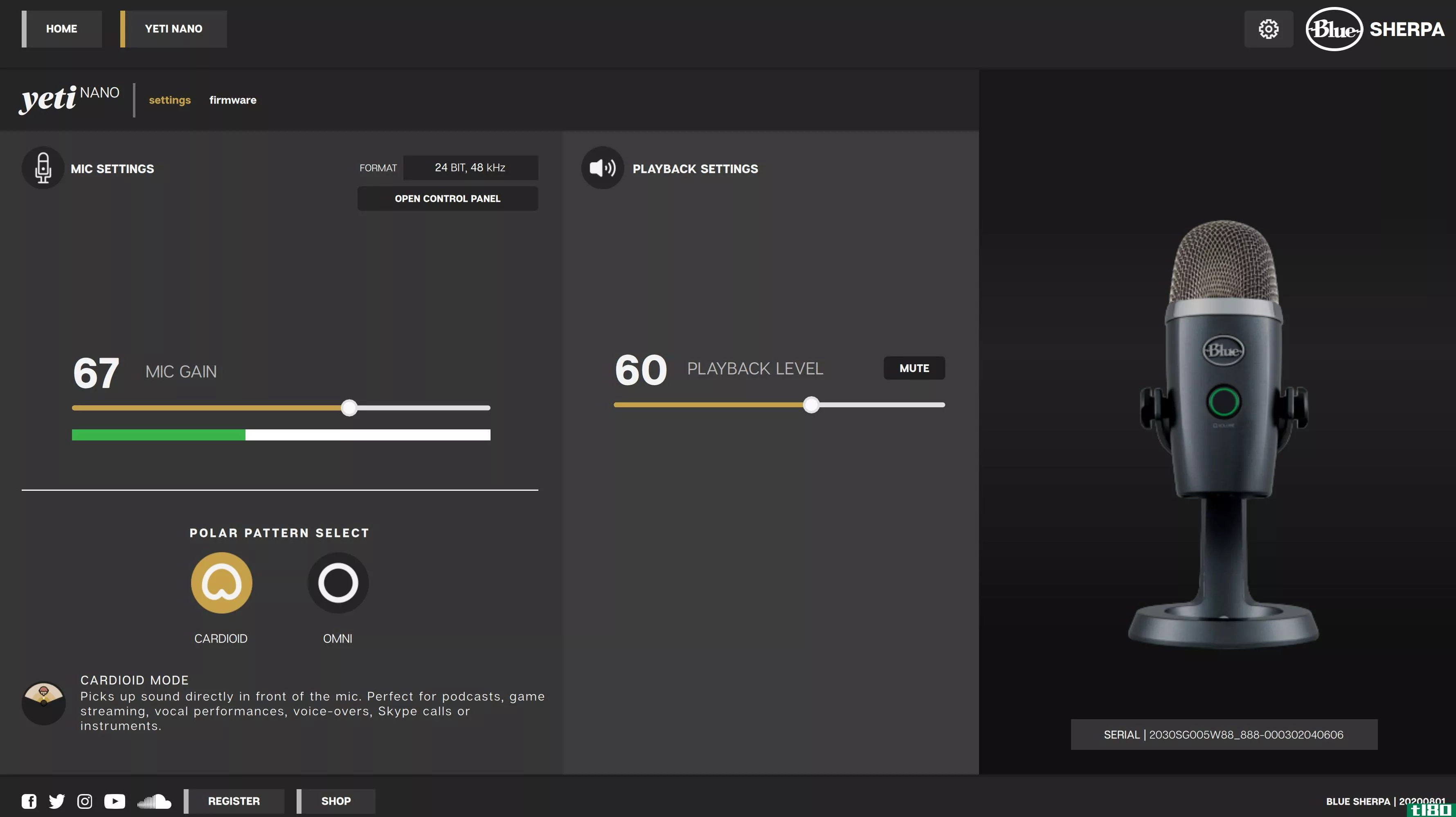
不和使人很容易与朋友联系
不和谐是一个非常有用的应用,为这么多不同种类的人。这是与一群朋友保持联系、流媒体播放您喜爱的游戏、连接您的在线社区以及与其他在线创作者协作的好方法。
现在,感谢这篇文章,你知道如何开始使用Discord,即使你是一个全新的场景。
- 发表于 2021-03-28 08:27
- 阅读 ( 291 )
- 分类:公共
你可能感兴趣的文章
杂音(cacophony)和失调(dissonance)的区别
...1. 概述和主要区别 2. 什么是杂音 3. 什么是不和谐 4. 杂音与不和谐的相似性 5. 并列比较-不和谐与不和谐的表格形式 6. 摘要 什么是杂音(cacophony)? 杂音是刺耳和不和谐的噪音的组合。换句话说,这包括使用响亮和刺耳的声音。...
- 发布于 2020-10-21 19:15
- 阅读 ( 302 )
ubuntu:初学者指南
...的各个方面是一个好主意,但是对于希望获得技术支持的初学者来说,Launchpad Answers是一个很好的起点。 ...
- 发布于 2021-03-12 17:29
- 阅读 ( 305 )
用rgb led条点亮生活的22种方式
...ED灯带可以提供更多的控制。这也增加了复杂性。对Arduino初学者来说,控制LED条是一个很好的项目。 ...
- 发布于 2021-03-15 03:21
- 阅读 ( 226 )
守望英雄入门指南
Overwatch是最好的第一人称射击手之一,但作为一个初学者,你会感到难以承受。你必须掌握地图、游戏风格和惯例才能成功。最重要的是,游戏的核心是Overwatch的英雄。 ...
- 发布于 2021-03-19 05:19
- 阅读 ( 229 )
为初学者提供的7个最佳在线烹饪指南
... 这张简单的在线烹饪指南清单是为初学者准备的。不过,如果你在烹饪之旅中走得更远,看看这些网站上的高级食谱也不会对你造成伤害。 ...
- 发布于 2021-03-21 09:24
- 阅读 ( 253 )
如何从远程计算机访问plex库
...发现了本教程并且对Plex完全陌生,您应该阅读我们的Plex初学者指南,然后在准备好设置远程访问时回来。 ...
- 发布于 2021-03-24 03:49
- 阅读 ( 280 )
5个可持续的网站和应用程序,为环保世界减少浪费
... 去零浪费的博客文章初学者指南涵盖一切你需要知道的。这五个职位是如何减少生活方式选择浪费的基础。这个想法是从个人行动开始,慢慢过渡到社区行动,如果你愿意的话,最终尝试行动...
- 发布于 2021-03-30 04:44
- 阅读 ( 211 )
如何开始一个数字期刊:初学者快速指南
写日记是培养写作技巧、表达思想和记录生活的好方法。每个人都会从私人日记中受益。在这个科技时代,数字日记听起来比纸笔要好。 ...
- 发布于 2021-03-30 20:59
- 阅读 ( 310 )